RU | 中文
Инструменты и инструкции для импорта пользовательских моделей в Genshin Impact.
GIMI — это версия 3DMigoto, которую я модифицировал для совместимости с Genshin.
Не стесняйтесь использовать или изменять любые скрипты в этом репозитории по своему усмотрению, но, пожалуйста, отдайте должное, если вы используете эти программы в своих проектах. Я продолжаю обновлять эту страницу новыми функциями и исправлениями, поэтому заходите сюда почаще.
Руководство по устранению неполадок: Устранение неполадок
Простое пошаговое руководство по удалению части сетки персонажа с помощью этих инструментов см. в разделе «Пошаговое руководство по Mona». Промежуточное руководство по созданию собственного оружия см. в разделе «Пошаговое руководство по моддингу собственного оружия». Более сложный пример импорта пользовательской модели см. в великолепном видеоролике Cybertron здесь, а также в аннотированной расшифровке и руководстве по устранению неполадок SinsOfSeven#3164 здесь.
Файлы моделей для импортера расположены по адресу GI-Model-Importer-Assets.
Загрузите ZIP-файл 3dmigoto из выпусков и распакуйте его. Я представил две версии:
«3dmigoto-GIMI-for-development.zip» — это версия для разработки, предназначенная для создания модов, в которой включены все функции (включая зеленый текст вверху и внизу экрана), но она работает медленнее.
«3dmigoto-GIMI-for-playing-mods.zip» — это версия программы, предназначенная для воспроизведения модов, в которой отключены функции разработки (без зеленого текста), но она работает быстрее.
(для версии GIMI V6 и ниже; версия 7 и выше делает это автоматически, и вы можете пропустить этот шаг) В зависимости от местоположения вашего файла Genshin Impact .exe вам может потребоваться изменить эту строку в файле d3dx.ini, чтобы она указывала на ваш собственный установка (файл .exe игры Genshin, а не .exe лаунчера Genshin — тот, который вам нужен, обычно находится в папке Genshin Impact Game). Если изменение пути на ваш не работает, попробуйте использовать target = GenshinImpact.exe :
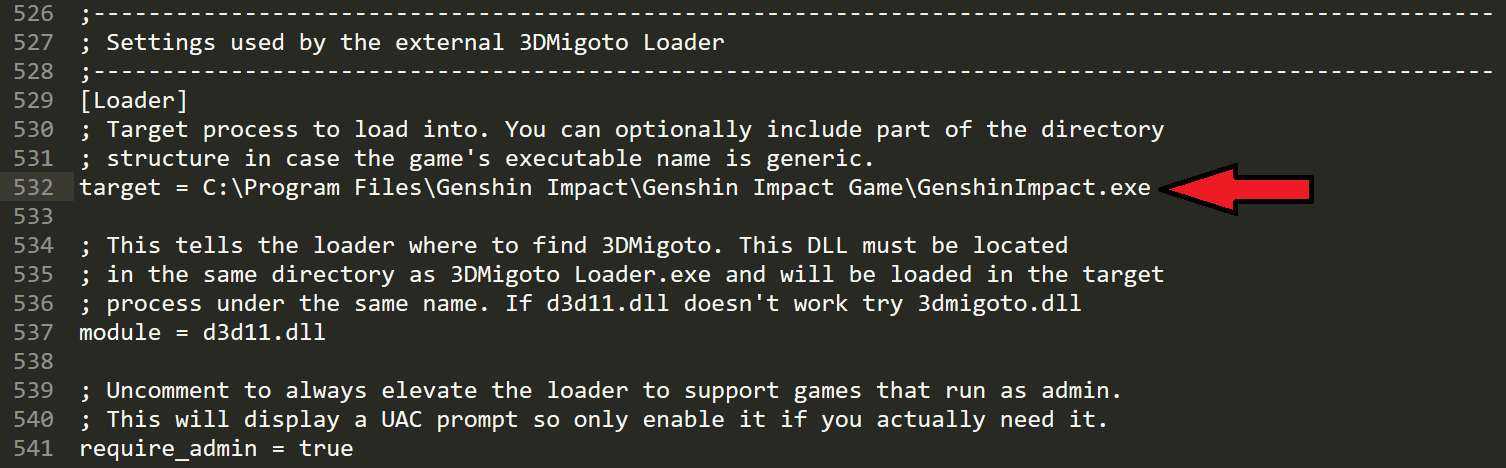
Дважды щелкните «3DMigoto Loader.exe», чтобы запустить загрузчик, затем запустите Genshin через GenshinImpact.exe. Если все правильно, 3DMigoto должен быть добавлен в игру, и вы должны увидеть наложение зеленого текста (только при использовании версии «для разработки», версия «для игры» не отображает зеленый текст):
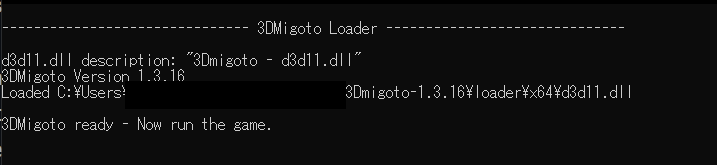
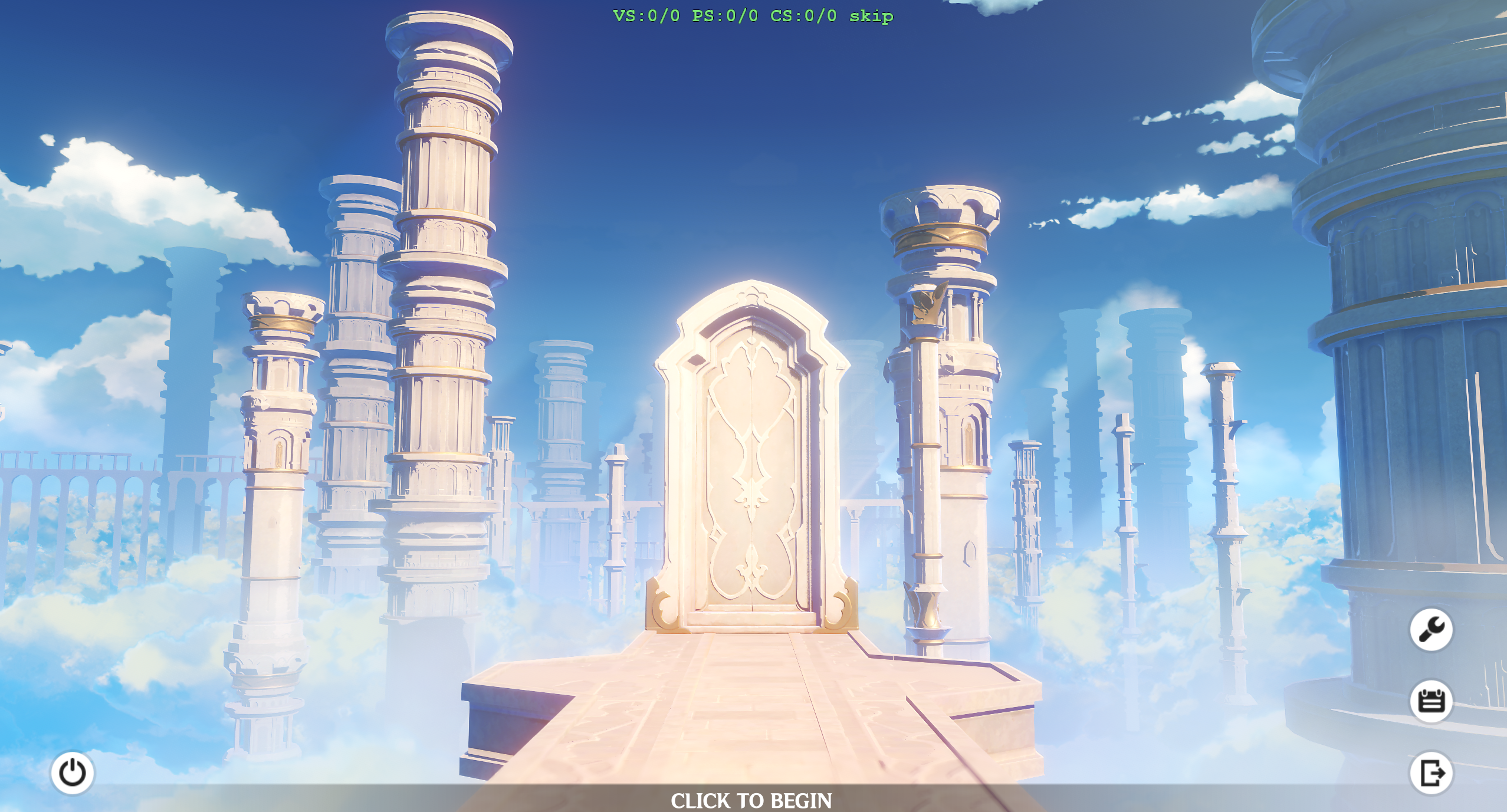
Примечание. Некоторые люди сообщали о проблеме, из-за которой загрузчик сообщал, что не удалось проверить, загружен ли 3dmigoto. Это не означает, что 3dmigoto не удалось внедрить — если отображается зеленый текст и моды, проблем нет, и вы можете закрыть командную строку.
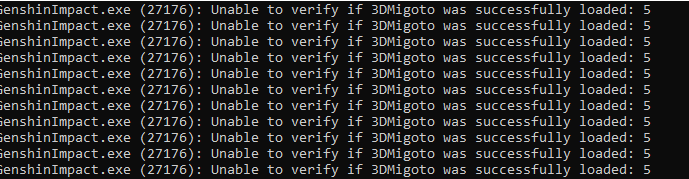
Установка завершена! Теперь вы сможете загружать пользовательские ресурсы и переопределять текстуры и шейдеры с помощью 3DMigoto. Чтобы добавить моды, поместите их в папку «Моды» (по одному моду на каждого персонажа) и нажмите F10, чтобы загрузить их в игру:
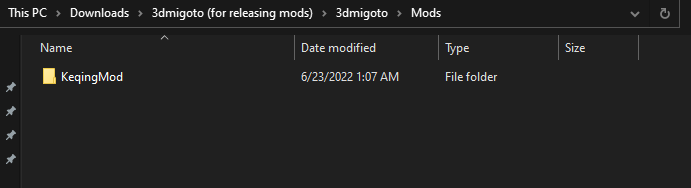
Чтобы изменить игровые модели, вам также необходимо настроить плагины и среду Blender. Плагин 3DMigoto работает с Blender 2.80+.
Загрузите и установите Блендер
Загрузите и установите модифицированный плагин 3DMigoto (blender_3dmigoto_gimi.py) из релизов. Вы можете установить надстройку в Blender, выбрав «Правка» -> «Настройки» -> «Дополнения» -> «Установить», а затем выбрав файл .py.
Если все сделано правильно, вы должны увидеть 3dmigoto в списке плагинов, а также новые параметры в меню импорта и экспорта.
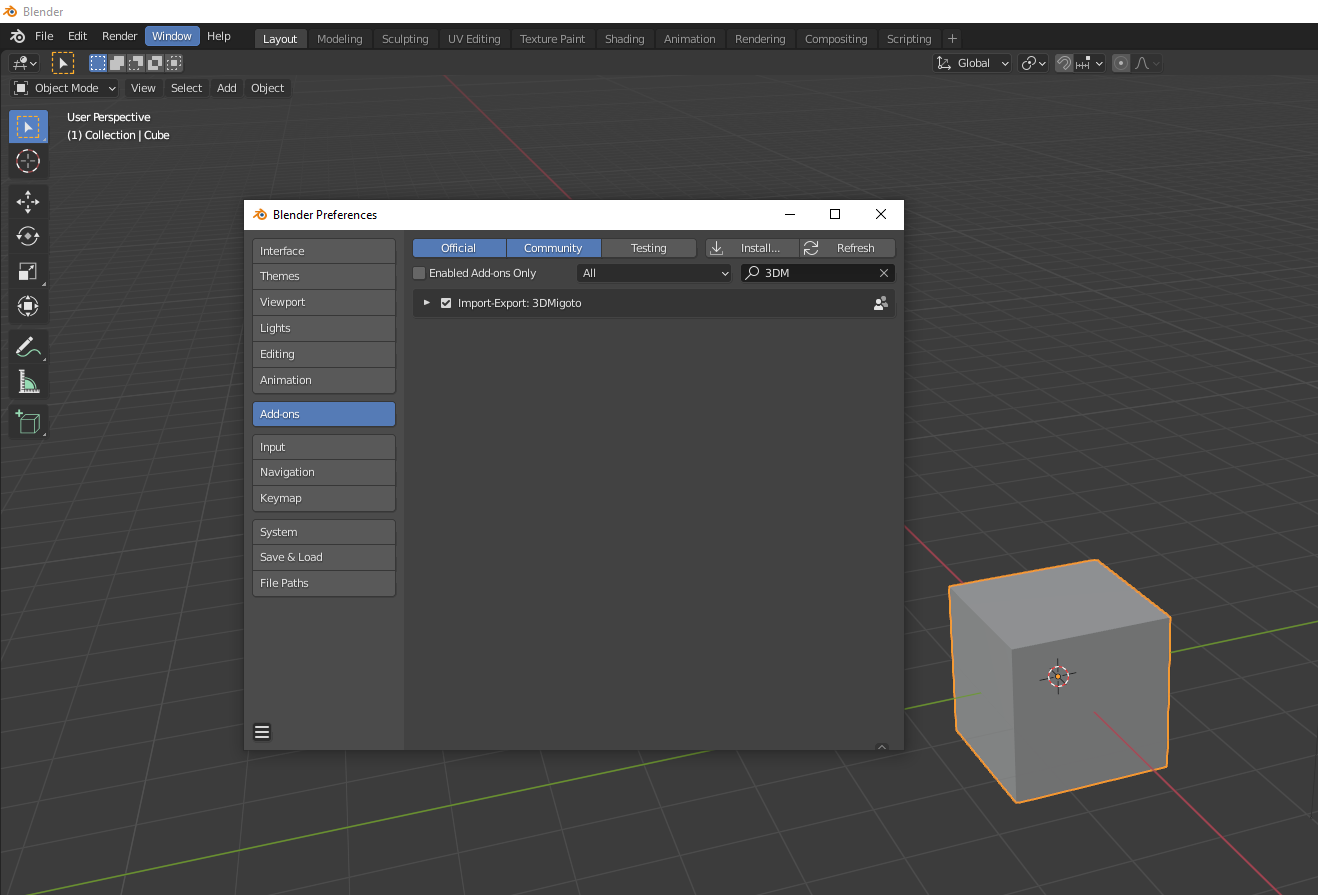
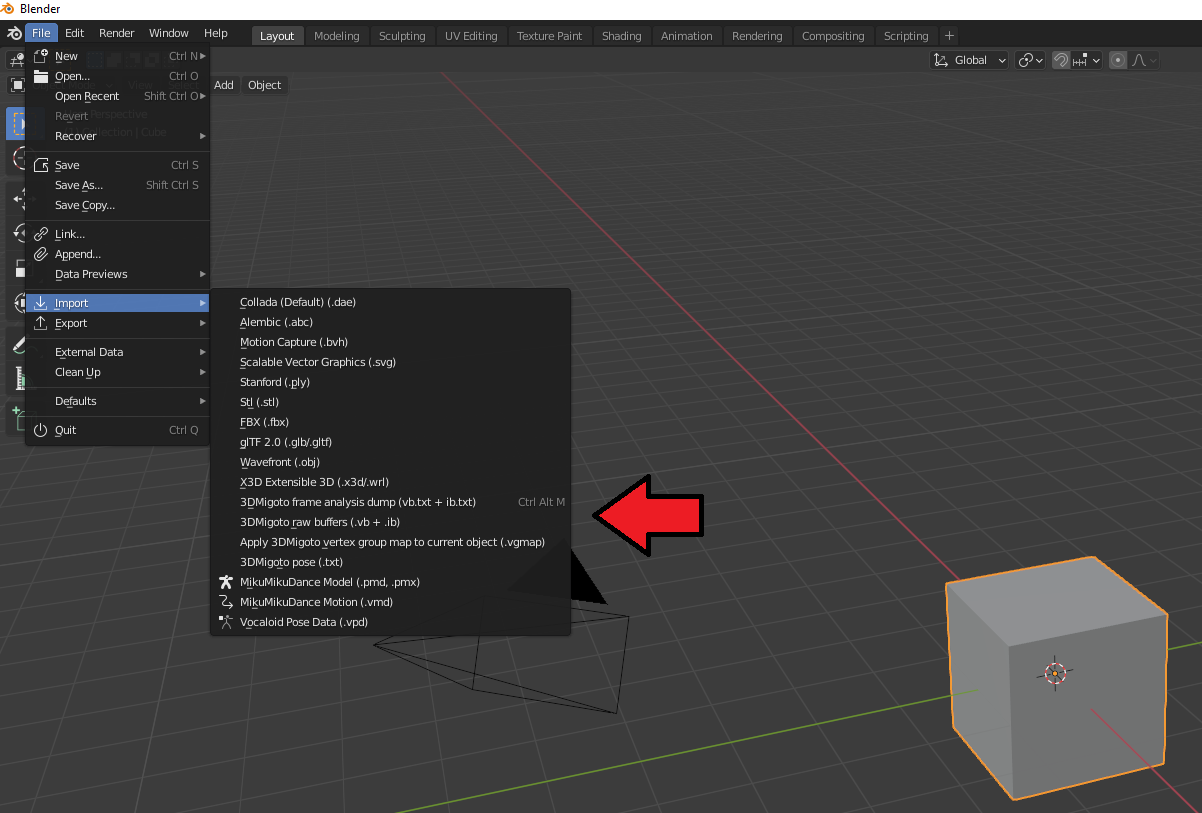
См. инструкции по использованию
Кроме того, если у вас есть вопросы о моддинге, присоединяйтесь к дискуссионной группе по моддингу Genshin по адресу https://discord.gg/gR2Ts6ApP7. Единственная проверка заключается в том, что вы можете работать с 3dmigoto GIMI, выполнив действия, описанные выше.
Огромное спасибо DarkStarSword, bo3b и Чири за 3dmigoto!